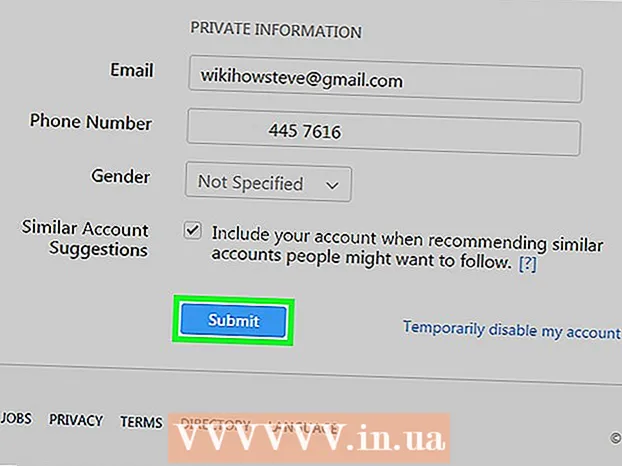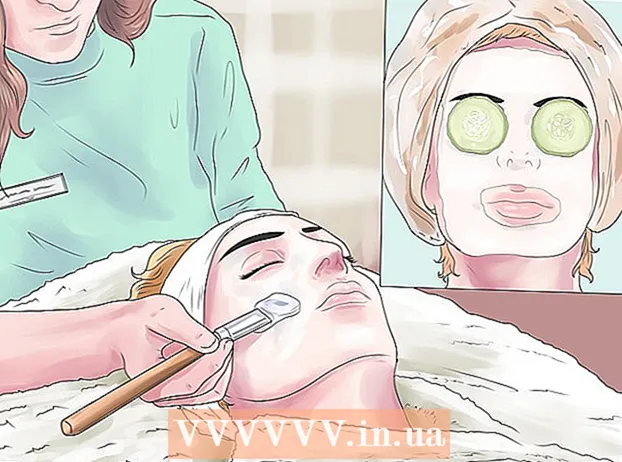Συγγραφέας:
Judy Howell
Ημερομηνία Δημιουργίας:
27 Ιούλιος 2021
Ημερομηνία Ενημέρωσης:
1 Ιούλιος 2024
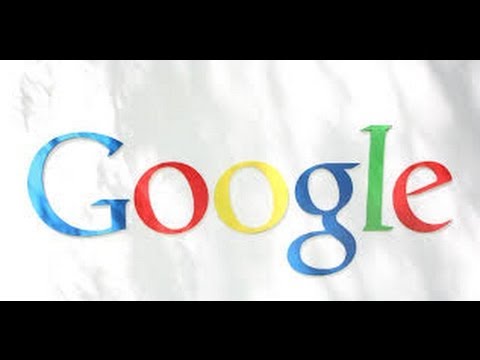
Περιεχόμενο
- Για να πας
- Μέρος 1 από 2: Ρύθμιση του κουμπιού "Αρχική σελίδα"
- Μέρος 2 από 2: Ρύθμιση του Chrome για εκκίνηση σελίδων αμέσως μετά το άνοιγμα
- Συμβουλές
Μπορείτε να αλλάξετε την αρχική σελίδα ή την αρχική σελίδα στο Google Chrome αλλάζοντας τις ρυθμίσεις του προγράμματος περιήγησης. Εκτός από τη δημιουργία και τη ρύθμιση μιας αρχικής σελίδας, μπορείτε επίσης να ορίσετε τις επιλογές της σελίδας εκκίνησης, ώστε το Chrome να ανοίξει μια συγκεκριμένη σελίδα ή ένα σύνολο σελίδων κατά την εκκίνηση του προγράμματος περιήγησης. Η ρύθμιση της αρχικής σας σελίδας δεν χρειάζεται μόνο μερικά κλικ. Δεν μπορείτε να αλλάξετε την αρχική σελίδα στις εκδόσεις του Chrome για κινητά (Android, iOS κ.λπ.).
Για να πας
Μέρος 1 από 2: Ρύθμιση του κουμπιού "Αρχική σελίδα"
 Κάντε κλικ στο κουμπί μενού Chrome και επιλέξτε "Ρυθμίσεις.’ Αυτό θα ανοίξει μια νέα καρτέλα με το μενού Ρυθμίσεις.
Κάντε κλικ στο κουμπί μενού Chrome και επιλέξτε "Ρυθμίσεις.’ Αυτό θα ανοίξει μια νέα καρτέλα με το μενού Ρυθμίσεις. - Σημείωση: Δεν μπορείτε να αλλάξετε την αρχική σελίδα στις εκδόσεις του Chrome για κινητές συσκευές. Οι εκδόσεις για κινητά ανοίγουν απλώς την τελευταία σελίδα που είδατε.
 Ελέγξτε το κουμπί "Εμφάνιση οικίας" στην ενότητα "Εμφάνιση". Αυτό θα ενεργοποιήσει το κουμπί Αρχική σελίδα στην αριστερή πλευρά της γραμμής διευθύνσεων στο Chrome.
Ελέγξτε το κουμπί "Εμφάνιση οικίας" στην ενότητα "Εμφάνιση". Αυτό θα ενεργοποιήσει το κουμπί Αρχική σελίδα στην αριστερή πλευρά της γραμμής διευθύνσεων στο Chrome.  Κάντε κλικ στο σύνδεσμο "Αλλαγή" για να ορίσετε την αρχική σας σελίδα. Αυτό θα ανοίξει ένα νέο, μικρό παράθυρο με την τρέχουσα αρχική σελίδα (η προεπιλογή είναι το Google).
Κάντε κλικ στο σύνδεσμο "Αλλαγή" για να ορίσετε την αρχική σας σελίδα. Αυτό θα ανοίξει ένα νέο, μικρό παράθυρο με την τρέχουσα αρχική σελίδα (η προεπιλογή είναι το Google).  Εισαγάγετε τη διεύθυνση της σελίδας που θέλετε να ρυθμίσετε. Επιλέξτε "Άνοιγμα αυτής της σελίδας" και πληκτρολογήστε ή επικολλήστε τη διεύθυνση του ιστότοπου που θέλετε να ορίσετε ως αρχική σελίδα.
Εισαγάγετε τη διεύθυνση της σελίδας που θέλετε να ρυθμίσετε. Επιλέξτε "Άνοιγμα αυτής της σελίδας" και πληκτρολογήστε ή επικολλήστε τη διεύθυνση του ιστότοπου που θέλετε να ορίσετε ως αρχική σελίδα. - Μπορείτε επίσης να επιλέξετε να ανοίξετε τη σελίδα Νέα καρτέλα, η οποία διαθέτει μια γραμμή αναζήτησης Google και συνδέσμους προς τους αγαπημένους σας ιστότοπους.
 Αποθηκεύστε και δοκιμάστε τις αλλαγές σας. Κάντε κλικ στο "OK" για να αποθηκεύσετε τις αλλαγές σας και, στη συνέχεια, κάντε κλικ στο κουμπί Αρχική σελίδα.Η σελίδα που εισαγάγατε στο προηγούμενο βήμα πρέπει τώρα να φορτωθεί.
Αποθηκεύστε και δοκιμάστε τις αλλαγές σας. Κάντε κλικ στο "OK" για να αποθηκεύσετε τις αλλαγές σας και, στη συνέχεια, κάντε κλικ στο κουμπί Αρχική σελίδα.Η σελίδα που εισαγάγατε στο προηγούμενο βήμα πρέπει τώρα να φορτωθεί.  Εάν δεν μπορείτε να αλλάξετε την αρχική σελίδα, εκτελέστε σάρωση κακόβουλου λογισμικού. Εάν η αρχική σας σελίδα φορτώνεται διαφορετικά κάθε φορά που ξεκινάτε το Chrome, ενδέχεται ο υπολογιστής σας να έχει μολυνθεί από κακόβουλο λογισμικό. Αυτά τα κακόβουλα προγράμματα σας εμποδίζουν να προσπαθήσετε να αλλάξετε την αρχική σας σελίδα ή άλλες ρυθμίσεις του προγράμματος περιήγησης. Δωρεάν εργαλεία όπως το AdwCleaner και το Malwarebytes Antimalware σάς επιτρέπουν να εντοπίζετε και να διαγράφετε κακόβουλα προγράμματα. Δείτε το wikiHow για περισσότερες πληροφορίες σχετικά με την αφαίρεση κακόβουλου λογισμικού.
Εάν δεν μπορείτε να αλλάξετε την αρχική σελίδα, εκτελέστε σάρωση κακόβουλου λογισμικού. Εάν η αρχική σας σελίδα φορτώνεται διαφορετικά κάθε φορά που ξεκινάτε το Chrome, ενδέχεται ο υπολογιστής σας να έχει μολυνθεί από κακόβουλο λογισμικό. Αυτά τα κακόβουλα προγράμματα σας εμποδίζουν να προσπαθήσετε να αλλάξετε την αρχική σας σελίδα ή άλλες ρυθμίσεις του προγράμματος περιήγησης. Δωρεάν εργαλεία όπως το AdwCleaner και το Malwarebytes Antimalware σάς επιτρέπουν να εντοπίζετε και να διαγράφετε κακόβουλα προγράμματα. Δείτε το wikiHow για περισσότερες πληροφορίες σχετικά με την αφαίρεση κακόβουλου λογισμικού. - Σημείωση: Εάν έχετε ένα Chromebook το οποίο διαχειρίζεται ένα τμήμα πληροφορικής, όπως ένα σχολείο ή ένας χώρος εργασίας, ενδέχεται να μην έχετε άδεια να αλλάξετε την αρχική σελίδα στο Chrome.
Μέρος 2 από 2: Ρύθμιση του Chrome για εκκίνηση σελίδων αμέσως μετά το άνοιγμα
 Κάντε κλικ στο κουμπί μενού Chrome και επιλέξτε "Ρυθμίσεις.’ Αυτό θα ανοίξει μια νέα καρτέλα στο μενού Ρυθμίσεις. Μπορείτε να ζητήσετε από το Chrome να φορτώσει συγκεκριμένες σελίδες από την αρχή. Αυτές είναι διαφορετικές σελίδες από αυτές που φορτώνονται από το κουμπί Αρχική σελίδα.
Κάντε κλικ στο κουμπί μενού Chrome και επιλέξτε "Ρυθμίσεις.’ Αυτό θα ανοίξει μια νέα καρτέλα στο μενού Ρυθμίσεις. Μπορείτε να ζητήσετε από το Chrome να φορτώσει συγκεκριμένες σελίδες από την αρχή. Αυτές είναι διαφορετικές σελίδες από αυτές που φορτώνονται από το κουμπί Αρχική σελίδα.  Επιλέξτε τι θα ανοίξει το Chrome κατά την έναρξη του προγράμματος. Το Chrome έχει 3 διαφορετικές επιλογές για το άνοιγμα μιας σελίδας κατά την έναρξη.
Επιλέξτε τι θα ανοίξει το Chrome κατά την έναρξη του προγράμματος. Το Chrome έχει 3 διαφορετικές επιλογές για το άνοιγμα μιας σελίδας κατά την έναρξη. - Ανοίξτε τη σελίδα "Νέα καρτέλα" - Ρυθμίζει το Chrome για φόρτωση της σελίδας Νέα καρτέλα κατά την εκκίνηση, η οποία περιλαμβάνει ένα πεδίο αναζήτησης Google και συνδέσμους προς τους ιστότοπους με τις περισσότερες προβολές.
- Συνεχίστε εκεί που σταματήσατε - Οι καρτέλες που ήταν ακόμη ανοιχτές όταν το Chrome έκλεισε θα ανοίξουν ξανά κατά την εκκίνηση του προγράμματος. Αποφύγετε τη χρήση αυτής της επιλογής σε υπολογιστή που χρησιμοποιείται και από άλλους, σε περίπτωση που αφήσετε κατά λάθος ευαίσθητες πληροφορίες.
- Ανοίξτε μια συγκεκριμένη σελίδα ή μια σειρά σελίδων - Σας επιτρέπει να καθορίσετε ποιοι ιστότοποι θα πρέπει να ανοίγουν κατά την εκκίνηση του Chrome. Χρησιμοποιήστε αυτήν την επιλογή εάν θέλετε το Chrome να φορτώνει μια συγκεκριμένη αρχική σελίδα κάθε φορά που ξεκινά.
 Κάντε κλικ στο σύνδεσμο "Ορισμός σελίδων" για να ορίσετε τις αρχικές σας σελίδες. Θα ανοίξει ένα μικρό παράθυρο με μια λίστα με όλες τις τρέχουσες αρχικές σελίδες σας.
Κάντε κλικ στο σύνδεσμο "Ορισμός σελίδων" για να ορίσετε τις αρχικές σας σελίδες. Θα ανοίξει ένα μικρό παράθυρο με μια λίστα με όλες τις τρέχουσες αρχικές σελίδες σας.  Εισαγάγετε τη διεύθυνση της σελίδας που θέλετε να προσθέσετε. Μπορείτε να πληκτρολογήσετε ή να αντιγράψετε και να επικολλήσετε μια διεύθυνση στο πεδίο που θέλετε να προσθέσετε στις αρχικές σελίδες. Μπορείτε επίσης να κάνετε κλικ στο "Χρήση τρεχουσών σελίδων" για να προσθέσετε όλες τις σελίδες που έχετε ανοίξει.
Εισαγάγετε τη διεύθυνση της σελίδας που θέλετε να προσθέσετε. Μπορείτε να πληκτρολογήσετε ή να αντιγράψετε και να επικολλήσετε μια διεύθυνση στο πεδίο που θέλετε να προσθέσετε στις αρχικές σελίδες. Μπορείτε επίσης να κάνετε κλικ στο "Χρήση τρεχουσών σελίδων" για να προσθέσετε όλες τις σελίδες που έχετε ανοίξει.  Συνεχίστε να προσθέτετε σελίδες. Μπορείτε να φορτώνετε πολλές αρχικές σελίδες κάθε φορά που ξεκινά το Chrome. Στη συνέχεια, κάθε σελίδα θα έχει τη δική της καρτέλα. Προσθέστε επιπλέον σελίδες στα κενά πεδία στο κάτω μέρος της λίστας.
Συνεχίστε να προσθέτετε σελίδες. Μπορείτε να φορτώνετε πολλές αρχικές σελίδες κάθε φορά που ξεκινά το Chrome. Στη συνέχεια, κάθε σελίδα θα έχει τη δική της καρτέλα. Προσθέστε επιπλέον σελίδες στα κενά πεδία στο κάτω μέρος της λίστας. - Εάν ο υπολογιστής σας είναι λίγο μεγαλύτερος, μάλλον περιορίστε τον εαυτό σας σε 2-3 σελίδες. Το άνοιγμα πολλών καρτελών ταυτόχρονα μπορεί να σας επιβραδύνει.
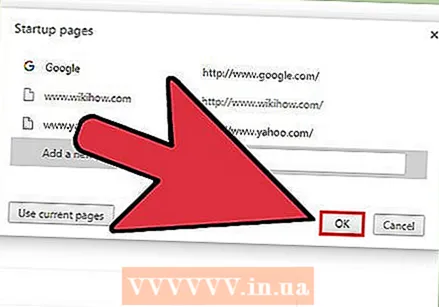 Αποθηκεύστε τις αλλαγές σας και κάντε μια δοκιμή. Κάντε κλικ στο "OK" και οι ρυθμίσεις της αρχικής σας σελίδας θα αποθηκευτούν. Βεβαιωθείτε ότι έχετε επιλέξει "Άνοιγμα συγκεκριμένης σελίδας ή συνόλου σελίδων" έτσι ώστε το Chrome να χρησιμοποιεί τις ρυθμίσεις της αρχικής σελίδας σας. Κλείστε όλα τα παράθυρα του Chrome και, στη συνέχεια, ανοίξτε ένα νέο. Θα πρέπει να βλέπετε την αρχική σας σελίδα να φορτώνεται όταν ξεκινά το Chrome.
Αποθηκεύστε τις αλλαγές σας και κάντε μια δοκιμή. Κάντε κλικ στο "OK" και οι ρυθμίσεις της αρχικής σας σελίδας θα αποθηκευτούν. Βεβαιωθείτε ότι έχετε επιλέξει "Άνοιγμα συγκεκριμένης σελίδας ή συνόλου σελίδων" έτσι ώστε το Chrome να χρησιμοποιεί τις ρυθμίσεις της αρχικής σελίδας σας. Κλείστε όλα τα παράθυρα του Chrome και, στη συνέχεια, ανοίξτε ένα νέο. Θα πρέπει να βλέπετε την αρχική σας σελίδα να φορτώνεται όταν ξεκινά το Chrome.
Συμβουλές
- Μπορείτε επίσης να ανοίξετε τη σελίδα ρυθμίσεων πληκτρολογώντας chrome: // settings / στη γραμμή διευθύνσεών σας.